يمكن تحويل أي مستند ممسوح ضوئيًا إلى تنسيقات أخرى مختلفة، بما في ذلك تنسيق PDF المستخدم لالتقاط وإرسال المستندات الإلكترونية بالشكل المطلوب. من خلال تحويل المستند الممسوح ضوئيًا إلى PDF، يمكنك إضافة قيمة إلى المستندات الممسوحة ضوئيًا الهامة. وتشرح لك هذه المقالة كيفية تحويل المستند الممسوح ضوئيًا إلى PDF باستخدام PDFelement. فهو يسهل عليك إجراء تعديلات على المستند الممسوح ضوئيًا وحفظه في العديد من تنسيقات الإخراج مثل PDF وWord وExcel وPPT وEPUB والمزيد. وباستخدام ميزة التعرف الضوئي على الأحرف (OCR)، يمكنك تحويل المستندات الممسوحة ضوئيًا إلى ملفات قابلة للتعديل وحفظها كملفات PDF و Microsoft Office و EPUB.
كيفية تحويل المستند الممسوح ضوئيا إلى ملفات PDF
فيما يلي سأعرض لك كيفية حفظ وتعديل ملف ممسوح ضوئيًا كملف PDF. اتبع الخطوات التالية بعد تنزيل وتثبيت OCR بنجاح.
الخطوة 1. استيراد المستند الممسوح ضوئيًا إلى PDFelement
قم بتشغيل PDFelement على جهاز الكمبيوتر الخاص بك. ويمكن فتح الملف مباشرة من PDFelement بالضغط فوق زر "Open File".

الخطوة 2. تغيير المستند الممسوح ضوئيًا إلى PDF
باستخدام خاصية OCR، سيقوم البرنامج تلقائيًا باكتشاف الملف الممسوح ضوئياً ثم يطلب منك استخدام OCR. اضغط فوق زر "Perform OCR" من شريط المعلومات العلوي وحدد لغة المستند واضغط فوق "OK". أثناء عمل خاصية OCR، لا تنفذ أنشطة أخرى.
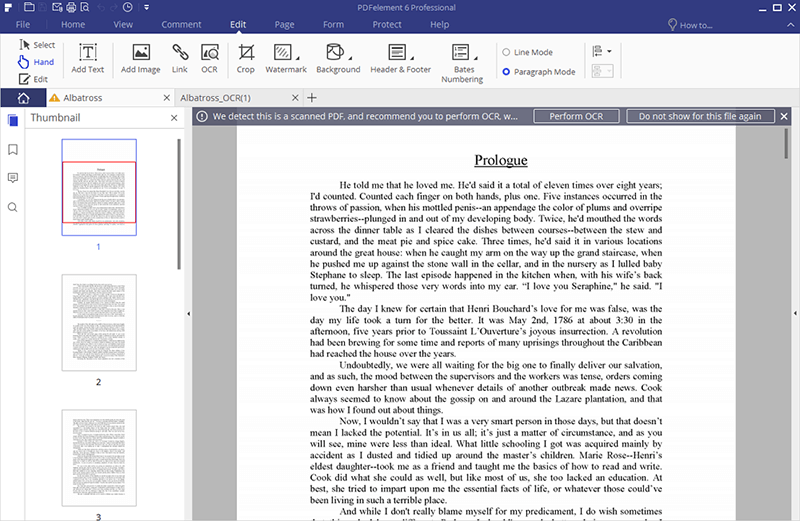
الخطوة 3. تعديل المحتوى في ملف PDF الخاص بك (اختياري)
بعد أن أنجز OCR مهمته، يمكنك تعديل المستند الخاص بك إذا لزم الأمر. يوفر PDFelement مجموعة متنوعة من أدوات التعديل والتعليق. لتعديل النصوص في المستند، يمكنك الانتقال إلى علامة التبويب "Edit" واختيار "Edit”. ثم اضغط ضغطة مزدوجة على النص الذي تريد تعديله وقم بإجراء التغيير.

الخطوة 4. احفظ ملفك بصيغة PDF
إذا كنت راضيًا عن التغييرات التي تم إجراؤها، فقد حان الوقت الآن لحفظ المستند بتنسيق PDF. استخدم ايقونة "Save" في شريط القائمة العلوي أو يمكنك الانتقال إلى "File > Save as". ستتمكن من اختيار مكان حفظ واسم الملف.

يوفر ملف PDF التعرّف السريع على المحتوى الخاص بالنصوص والصور والأرقام ويحافظ بشكل فعال على شكل المستند. كما أنه يدعم مجموعة واسعة من اللغات لخاصية OCR، مما يتيح لك الحصول على ملف قابل للتعديل بدقة عالية.
فيديو حول كيفية تحويل مستند ممسوح ضوئيًا إلى PDF باستخدام PDFelement
نصائح لتحويل المستند الممسوح ضوئيا إلى PDF باستخدام OCR
- هناك أكثر من عشرين لغة يمكنك الاختيار من بينها. سيؤدي ذلك إلى توفير وقتك ولن تواجه مشكلات في التعرف على الأحرف الخاصة باللغات المختلفة.
- إذا كان لديك مستند كبير يحتوي على عشرات أو حتى مئات الصفحات، فيمكنك تخصيص نطاق الصفحات كما تريد.
- بعد الدخول على خاصية OCR، يمكنك تحديد خيارات متعددة مثل كيفية عرض المستند الخاص بك، وتكبير المستند، والخط الافتراضي لمربع النص.
- يمكنك تحويل ملفاتك من تنسيقات متعددة مثل الصورة، Word، Excel، PowerPoint، EPUB، HTML، إلى PDF والعكس ، من PDF إلى العديد من التنسيقات الأخرى.

